
自作PCを組もうと考えてPCパーツを一式揃えました。
当然CPUを当時最新だったAMD Ryzen™ 9 5950Xで組もうと考えました。
パーツも一式揃えたので意気揚々自作PCを組もうとしていました。
しかし、大きな問題が!
自作PC初心者で知らなかったのですが、これは自作PC界隈での常識らしいです。
完全に詰みです。
かなり困りました。何故なら、BIOSが起動しない最新CPUしか手元になく、古いBIOS起動用のCPUが手元に無かったからです。
本来ならマザーボードにCPUが無くてもBIOS更新可能なオプション機能があるはずですが、残念ながら僕が買ったマザボ「MSI Prestige X570 CREATION E-ATX」には、その機能(MSIだと「FLASH BIOS BUTTON」と言います。)がありませんでした。
さて、恐ろしいことですが、自作PCでは「完全に詰む瞬間」が幾度となく発生します。
このような時に「どう対処すべきか?」を事前に知っていると大分気が楽になります。
この記事では、マザボのBIOS更新ができなくなった僕がパソコン工房の修理サポートを利用した体験を紹介します。

今回はパソコン工房 秋葉原サポートセンター分室に持ち込んでBIOS更新を依頼してみました。
その時に秋葉原駅の周辺も散策して写真を撮ってきました。
本記事では散策時に撮影した写真も一緒に載せて紹介しています。
「あ!この場所、知ってる知ってる!」など感じてもらえたら嬉しいです。
【BIOS更新】とは?どんな時にするか?

BIOS(Basic Input Output System)とは、マザーボード基盤とWindowsなどOS(システム)の間に立ってハード・ソフトを制御するソフトウェアです。
このようなハードとソフトの間にあるソフトウェアのことを【ファームウェア】と言います。
BIOSの役割
- WindowsなどOSを起動させる土台部
- 基盤部の電子回路を制御します(入力出力、ネットワーク接続をセットアップ)。
BIOS更新のタイミング

「BIOS更新」は次のような場合でやりましょう。
- 最新CPUに換装するケース
- その他、パーツを換装してシステムを更新するケース
- 何らかBIOSレベルで問題が発生するケース(レアケース)
必要な時だけ「BIOS更新」をしましょう。
安易に「BIOS更新」するとそれまで何事もなく起動していたPCが急に起動しなくなります。
もう一度言いますが、絶対に安易に「BIOS更新」するのはやめましょう。
「BIOS更新」で性能は一切上がりません。BIOS更新が必要なのは、大抵がPC部品の交換時です。
例えば、古いCPUから最新のCPUに対応させる場合です。
「BIOS更新」については下記を押さえましょう。
- 「BIOS更新」はCPU換装などの必要、BIOS上で問題が無ければ基本しないこと。
- 「BIOS更新」で性能は上がらないこと。
- 「BIOS更新」で一度つまづくと高確率でメーカー修理になること。
まさに「触らぬ神に祟りなし」です。

実例:BIOS更新で完全に詰んだ経験

最新CPU「AMD Ryzen™ 9 5950X」を使って初めてPCを自作しようとした時です。
古いBIOS起動用のCPUが手元にない!
AMD Ryzen™ 9 5950Xなど最新CPUを使う場合、直近購入のマザーボードで組んでも100%起動しません。理由は、古いBIOSでは最新CPUに適合しておらずBIOS更新が必要だからです。
最近はUSBとマザーボードだけでBIOS更新できるマザーボードもありますが、僕が買ったマザーボードには起動用CPUが必須でした。手元に最新CPUしかない僕はここで完全に詰みました。
心構えとしては先ず「落ち着くこと」です。確証がない限りあれこれ試すのはやめましょう。理由は下で書きます。自作PCで起こる問題は「生か死か」くらい極端です。
確実に修理になるケース
- CPU取り付け時にピンを曲げた(あるいは折った)。
- 配線を間違えて回路がショートした。
自力で治せるケース
- 組み立てたPCでWindowsが起動しない。
- CPUが冷やされずに熱が出る。
- 異音がする。
確実に修理になるケースを記載しておきますが、自力で直せることでも確証なくあれこれ試すのは故障に繋がるので控えましょう。例えば、BIOS更新したけどBIOSのバージョンを元に戻したいからと言って「CMOS」リセットしてもBIOSのバージョンは戻りません。

BIOS更新などPCの自作で詰んだら「パソコン工房」に相談!

僕の最新CPU換装で完全に詰んだ体験で言えば、選択肢は二つしかありませんでした。
PC自作初心者ほど自力で直そうとするが、、、。
選択肢①CPUを追加購入
追加購入したCPUでBIOSが起動しない可能性があるのでリスクはかなり高いです。1万円以上掛かります。
選択肢②:メーカー or BTOで修理
メーカー保証期間内なら無償、それ以外は有償修理です。ただ、確実に修理できます。BIOS更新の修理代は保証期間外で3,000円でした。
結論から言えば、両方お金が掛かります。
そして、自作PC初心者ほど「余計な出費をして自力で直そう」とします。
ただ、冷静になって見比べると圧倒的に修理に出す方が楽です。
保証期間外ならBTOメーカーで修理しよう。

初心者の方ほど、いざ故障に出くわすと冷静にならずに自分であれこれ試してしまいがちですが、実は簡単に「BTOメーカーで修理できる」のです。
焦っているせいかBTOで修理可能という選択肢が意外と思いつきません。
BTOメーカー修理でオススメは「パソコン工房」です。
パソコン工房の利点
- 保証期間外でも対応してくれる。
- 他社購入品も対応してくれる。
- 修理代はかなり良心的です。
- 自分でやるより確実に直ります。
- 考えている以上に幅広く対応してくれます。
- 送料負担すらない場合がある。
パソコン工房の修理サポートで大きいのは他社購入品でも対応してくれる点です。
「どうせ高くつくだろう」とパソコン工房で見積もりしたところ3,000円で「BIOS更新」してくれるとのことでした。
良心的すぎてびっくりしました。
困ったら「パソコン工房」に見積もり相談しよう!

「パソコン工房」で修理依頼する流れ

僕はパソコン工房で次の流れで修理してもらいました。
- メールで修理相談・見積もり(返答は電話連絡)
- 秋葉原に持ち込んで修理依頼(取りに来てくれるピックアップ修理も可能)
- 2日ほどで「BIOS更新」対応完了
メールで修理相談・見積もり(返答は電話連絡)
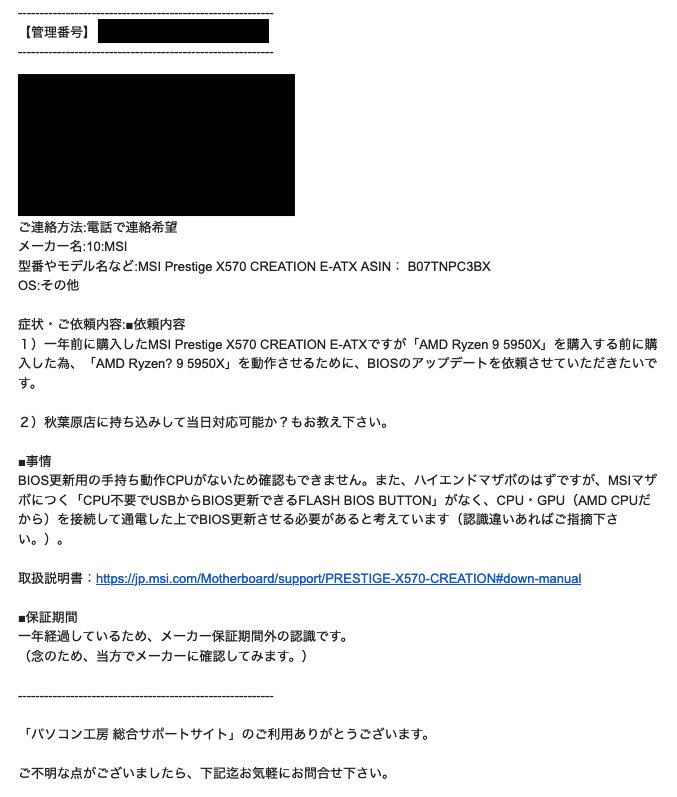
僕は何よりも修理料金が知りたかったので先ず見積もりでパソコン工房に相談メールを送りました。
「BIOS更新」での症状などは、調べていて解決策も分かっていたのでかなり詳しく記載しました。
「電話での連絡を希望」したところ、数時間後に電話連絡が来て「3,000円で対応可能」という早い回答で助かりました。
秋葉原に持ち込んで修理依頼 ※取りに来てくれるピックアップ修理も可能

秋葉原にあるパソコン工房のサポートまで直で持ち込みました。
理由は「持ち込まれた方が手続きが早くて楽」と言われたからです。
ピックアップ修理も対応してくれるようですが「ピックアップ修理は診断書を印刷して記載する必要があって多少手間」と言っていました。
どちらにしても有難いサービスに変わりありませんが。
パソコン工房でのBIOS更新は当日15分で完了しました。

即日対応はさすがに期待はしていませんでしたが、いざ持ち込んでみると「BIOS更新」を即日15分ほどで対応してくれました。
実に早くて助かりました。
今回はあくまで「BIOS更新」対応なので、作業としては簡単かもしれません。ただ、仮に自分で、これをやる場合と比較すると一目瞭然です。
持ち込み即日15分の作業は、実のところ自分でやる場合だと、とんでもないほど時間・費用が掛かる作業なのです。無事にBIOS更新できる保証すらありません。本当にパソコン工房の修理サポートがあって心底感謝しました。
今回の例はあくまでBIOS更新なので即日15分で対応してくれましたが、大規模な修理で即日対応は望めないと思います。
自作PCを組み立てる時間がない方は「組み立て依頼も可能」

自作PCを組み立てる時間がなくて、せっかく買ったPCパーツを眠らせてる方は多いと思います。僕がそうでしたから。
パソコン工房では組み立てサポートもしてくれます。自作するために買ったパーツを組み立てもらうのは本末転倒かもしれませんが、パーツを眠らせて置くならパソコン工房に依頼するのは多いにアリです。
困ったら「パソコン工房」に見積もり相談しよう!








コメント